Das Wichtigste in Kürze:
- Über Facebook werden häufig fragwürdige Nachrichten verbreitet – einige sehen so aus, als hätte sie jemand aus Ihrem Freundeskreis gepostet und Sie darin markiert.
- Die betroffene Person weiß aber oft nichts davon und fürchtet, dass ihr Facebook-Account gehackt wurde. Das ist allerdings selten der Fall, denn oft sind andere Anwendungen die Ursache.
- Sie sollten Ihre Markierung entfernen, den Beitrag als Spam melden und den Freund informieren. Wir erklären alles Schritt für Schritt.
Falschinformationen, Links auf schädliche Internetseiten, "Erfolgsmeldungen" irgendwelcher Smartphone-Spiele – Facebook-Nutzer können solche Beiträge verbreiten, ohne es zu wissen. Oder sie liken und kommentieren andere Beiträge, ohne es mitzubekommen. Dafür muss das Facebook-Konto nicht mal gehackt worden sein. Oft liegt die Ursache in Anwendungen, die auf das Facebook-Profil und darin enthaltene Infos zugreifen.
Um eine möglichst hohe Reichweite zu erzielen, werden Freunde der Facebook-Nutzer in den unbekannten Beiträgen markiert. Um mitzubekommen, wenn Sie markiert worden sind, sollten Sie in einem Facebook-Konto unbedingt die Markierungsbenachrichtigung aktiviert haben. Wie das geht, zeigen wir weiter unten.
Wenn Sie mit vielen anderen Personen in einem Beitrag markiert wurden und das nicht möchten, können Sie Ihre Markierung löschen und den Beitrag an Facebook melden. Außerdem sollten Sie den vermeintlichen Absender informieren.
Unsere Anleitungen zeigen Facebook an einem Desktop-PC. Die Schritte sind aber auch auf dem Smartphone oder Tablet in der Regel identisch.
Über Markierungen informiert werden
Wenn Sie in einem Beitrag auf Facebook markiert werden, bedeutet das, dass jemand einen Link zu Ihrem Facebook-Profil gesetzt hat. Dadurch kann jeder, der den Beitrag sieht, auf Ihren Namen klicken und zu Ihrem Profil kommen. Das können Sie ändern.
Um über Markierungen informiert zu werden, loggen Sie sich in Ihr Facebook-Profil ein und öffnen in den Einstellungen den Bereich Profil und Markierungen. Der Link führt Sie direkt dorthin (wenn Sie bei Facebook eingeloggt sind). Bei Überprüfen sollten beide Schieberegler rechts stehen. Falls nicht, klicken Sie einmal drauf, um die Einstellungen zu aktivieren.
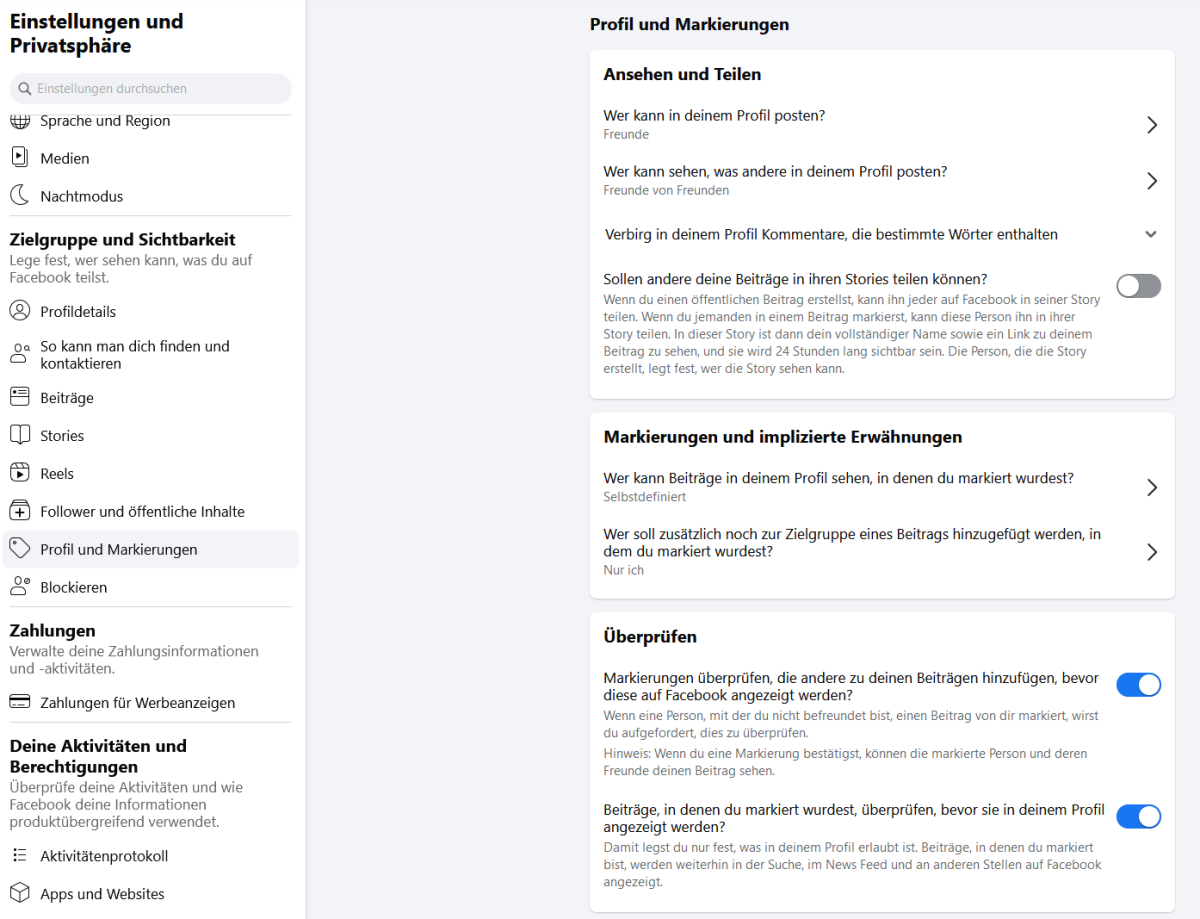
Markierung in fremdem Beitrag löschen
Wenn Sie eine Benachrichtigung über eine Markierung anklicken, wird die Chroniküberprüfung geöffnet. Hier können Sie entscheiden, ob der Beitrag mit Ihrer Markierung in Ihrer Chronik erscheinen soll, Sie ihn verbergen möchten (dann wird er nur Ihnen nicht mehr angezeigt) oder der Link auf Ihr Profil entfernt werden soll. Die letzte (und eigentlich entscheidende) Möglichkeit hat Facebook versteckt. Sie finden Sie, indem Sie auf die drei Punkte rechts oben am Beitrag klicken (s. roter Kreis):
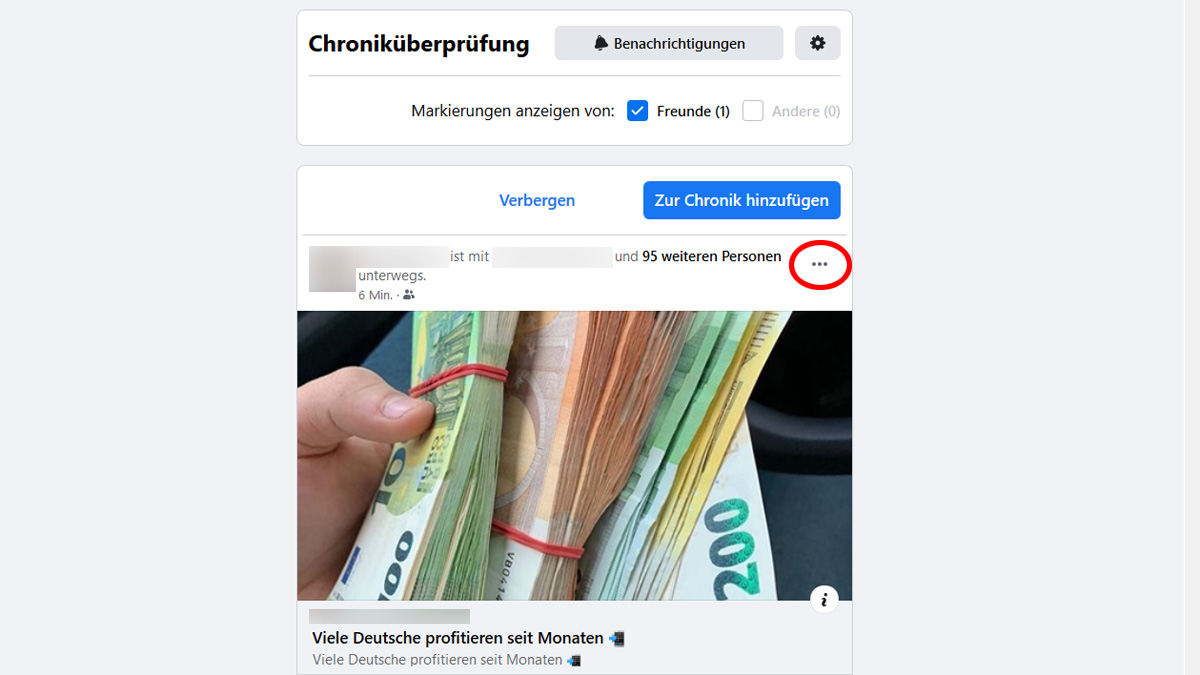
Anschließend können Sie Ihren Namen aus dem Beitrag löschen, indem Sie Markierung entfernen anklicken:
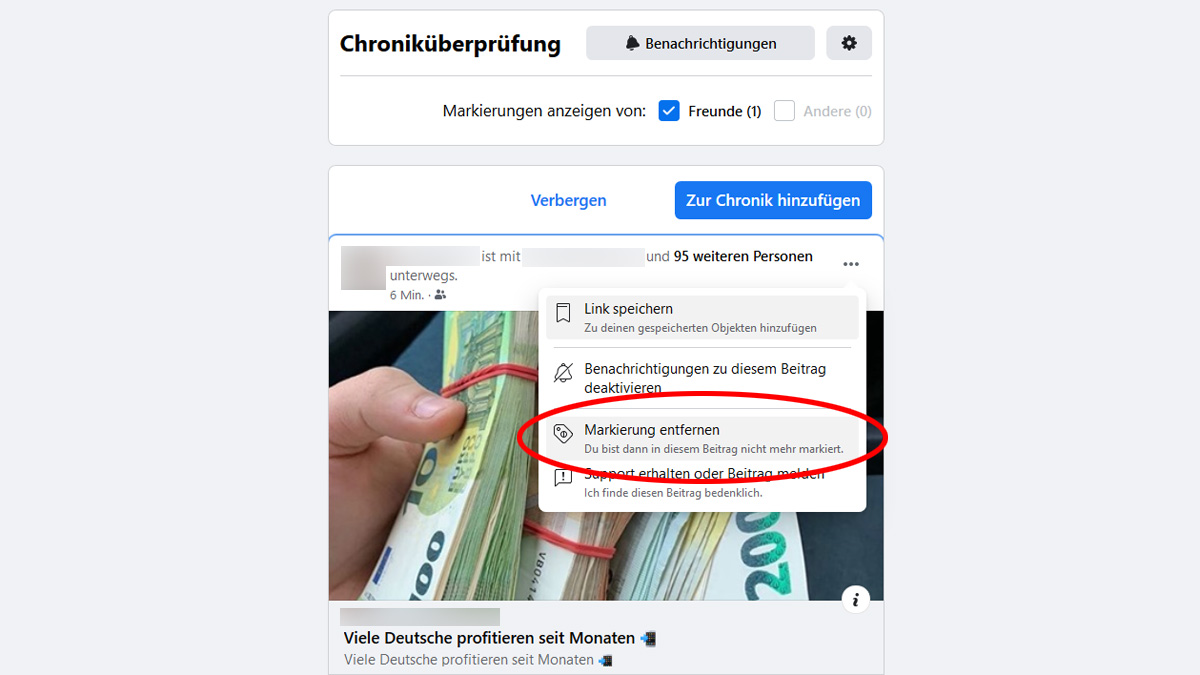
Beitrag bei Facebook melden
Facebook kann Beiträge entfernen, die gegen Regeln verstoßen. In unserem Beispiel handelt es sich um Spam. Nachdem Sie also Ihre Markierung entfernt haben, sollten Sie den Beitrag bei Facebook melden. Dafür gibt es verschiedene Möglichkeiten.
Die einfachste Möglichkeit ist, nach dem Entfernen Ihrer Markierung noch einmal auf die drei Punkte oben rechts zu klicken und dann Support erhalten oder Beitrag melden anzuklicken. Doch manchmal verschwindet der Beitrag aus der Chroniküberprüfung, nachdem Sie Ihre Markierung entfernt haben. Dann hilft das Aktivitätenprotokoll.
Öffnen Sie das Navigationsmenü über den kleinen Pfeil oben rechts und klicken Sie Einstellungen und Privatsphäre an:
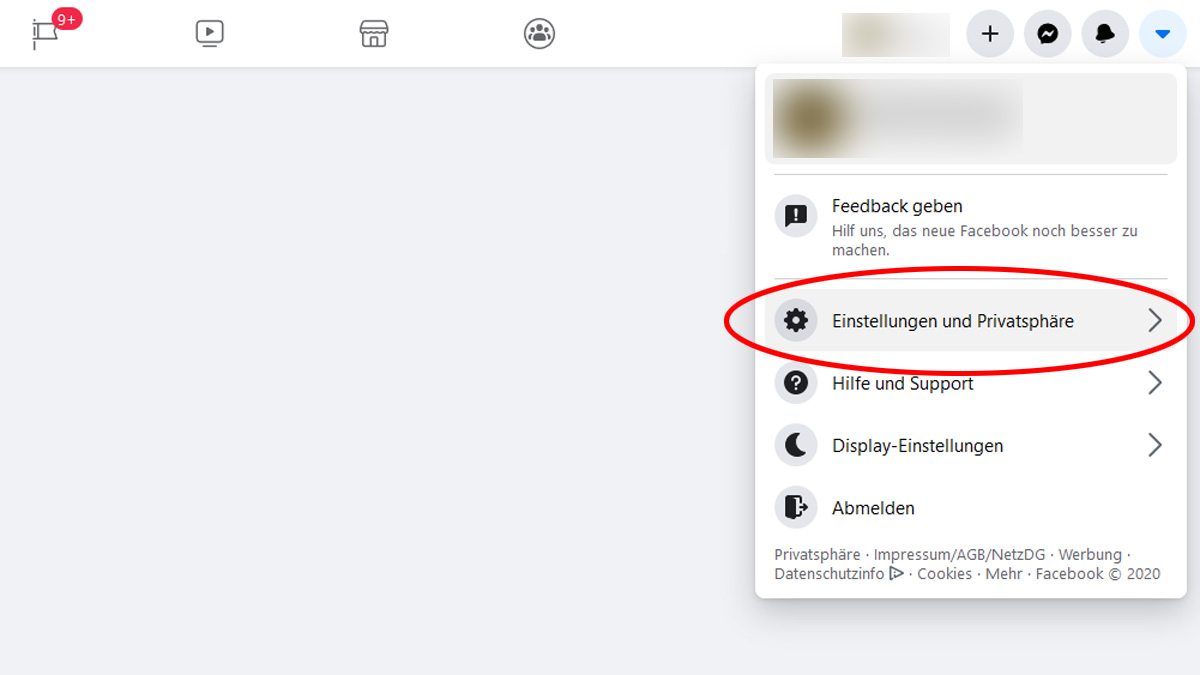
Dann klicken Sie auf Aktivitätenprotokoll:
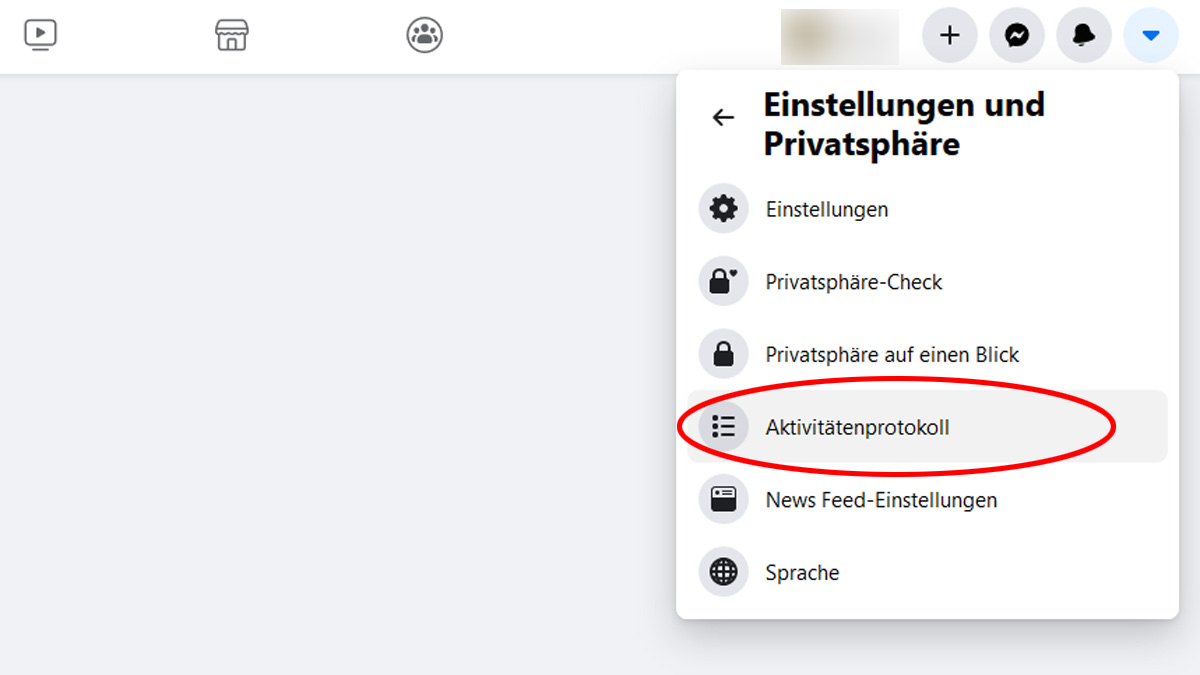
In der Liste links klicken Sie auf den Eintrag über das Entfernen Ihrer Markierung. Dieser Eintrag wird dann auf der großen grauen Fläche angezeigt und Sie können rechts davon auf die drei Punkte klicken. Danach klicken Sie auf den Eintrag Support erhalten oder Beitrag melden.
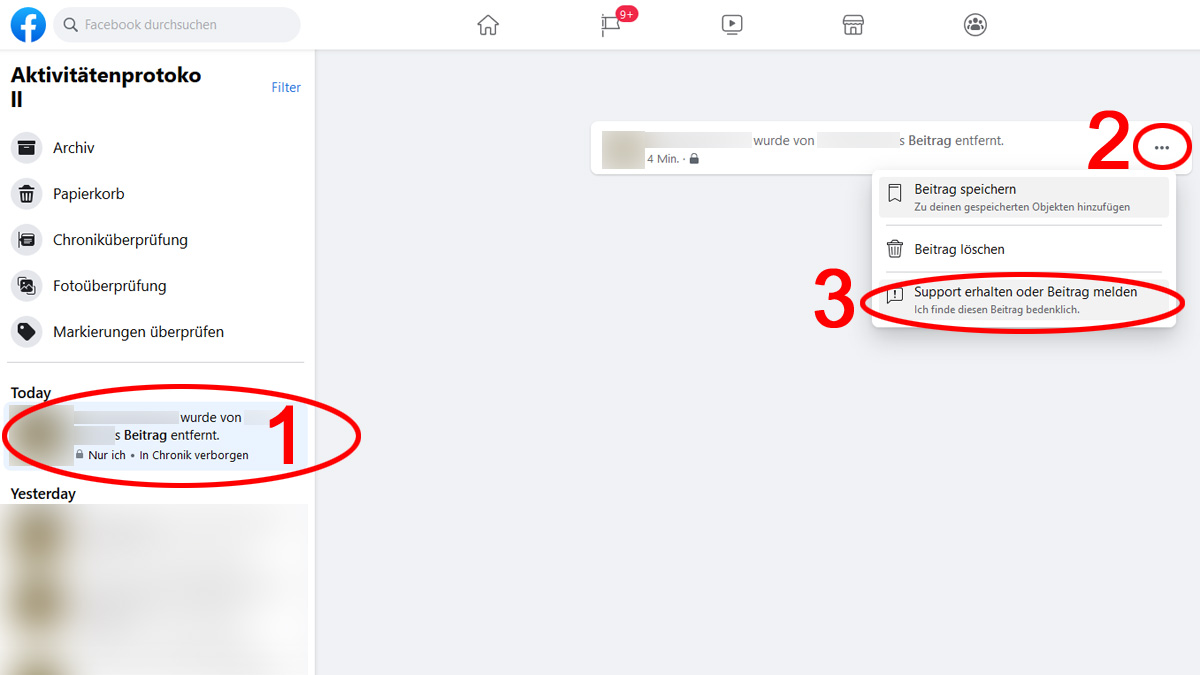
Im Anschluss wählen Sie den Grund aus, weshalb Sie den Beitrag melden möchten und schließen die Aktion mit Anklicken der Schaltfläche "melden" ab.
Apps prüfen
Wenn Sie die Person sind, die ohne es zu wissen einen Beitrag mit zahlreichen Markierungen veröffentlicht hat, sollten Sie in Ihren Einstellungen nachsehen, welche Anwendungen auf Ihr Facebook-Profil zugreifen dürfen. Diese Anwendungen heißen bei Facebook Apps und sind in der Rubrik "Deine Aktivitäten und Berechtigungen" mit dem Menüpunkt Apps und Websites zu finden.
Werden dort Apps angezeigt, die Sie nicht kennen oder nicht mehr verwenden, löschen Sie sie! Dazu setzen Sie rechts neben dem App-Namen einen Haken und klicken dann anschließend auf den darüber liegenden Button "Entfernen". Alternativ können Sie auch auf den Link "Ansehen und bearbeiten" klicken und die Zugriffsrechte einzelner Apps verändern. Weitere Infos und Anleitungen finden Sie in diesem Artikel.
Solche Apps werden unter anderem dann aktiv, wenn Sie Ihren Facebook-Login für andere Internet-Dienste wie Nachrichtenseiten oder Spiele nutzen. Das wird "Single-Sign-On" genannt. Auch zu diesem Thema haben wir einen separaten Artikel.






